
Una vez que se encuentra en la ventana Reservas, haga
clic en el botón 
1. En el campo “Lector” seleccione al lector. que va a hacer la reserva
2. Seleccione el título del documento que quiere reservar.
3. En el campo “Sucursal del ejemplar” tiene dos opciones:
dejar en blanco dicho campo
Aparecerá una lista de todos los ejemplares asociados al título,
♦ En la visualización de la lista, los títulos precedidos por un cuadrado son los que pueden ser reservados por el lector.
ü Haga clic en el cuadrado que se encuentra a la izquierda del ejemplar para realizar la reserva.

ü Si el ejemplar que quiere reservar no está prestado aparece automáticamente seleccionado.

ü Si alguno de los ejemplares de la reserva está prestado a otra biblioteca/sucursal y tiene asociado una política de préstamo que establece que en el momento en que se realice la devolución del ejemplar se va a crear una petición, se activa la opción Mostrador en la lista de ejemplares reservables.

Para asociar un mostrador a los ejemplares de la reserva,
1.
Haga clic en 
2. Seleccione uno de los mostradores asociados a la sucursal de la reserva
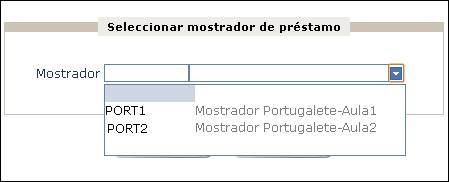
3.
Haga clic en 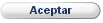
- Cuando se devuelva el ejemplar, se creará una petición asociada al mostrador elegido al realizar la reserva.
seleccione la sucursal en la que desea buscar el ejemplar que desea reservar
Aparecerá una lista de aquellos ejemplares asociados al título que pertenezcan a la sucursal seleccionada.
♦ En la visualización de la lista, los títulos precedidos por un cuadrado son los que pueden ser reservados por el lector.
ü Haga clic en el cuadrado que se encuentra a la izquierda del ejemplar para realizar la reserva.

ü Si el ejemplar que quiere reservar no está prestado aparece automáticamente seleccionado.

ü Si alguno de los ejemplares de la reserva está prestado a otra biblioteca/sucursal y tiene asociado una política de préstamo que establece que en el momento en que se realice la devolución del ejemplar se va a crear una petición, se activa la opción Mostrador en la lista de ejemplares reservables.

Para asociar un mostrador a los ejemplares de la reserva,
1.
Haga clic en 
2. Seleccione uno de los mostradores asociados a la sucursal de la reserva
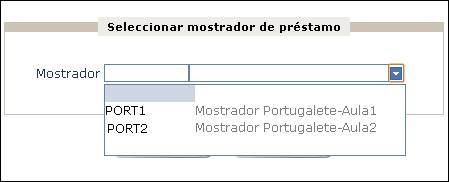
3.
Haga clic en 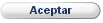
- Cuando se devuelva el ejemplar, se creará una petición asociada al mostrador elegido al realizar la reserva.
4. El campo “Sucursal de la reserva” se rellena automáticamente con la sucursal del usuario bibliotecario
5. El campo “Prioridad” tiene por defecto el valor 9. Si desea que algún lector tenga prioridad sobre otro a la hora de recibir en préstamo un libro que tiene reservado, escriba un número más bajo que el asignado por defecto.
♦ La máxima prioridad corresponde al 0 y la mínima al 9.
6. El campo “Fecha de creación” se rellena automáticamente con la fecha y la hora del día en que se añade la reserva. Si lo desea puede cambiar la información contenida en este campo.
7. El campo “Fecha final” se rellena automáticamente con la fecha del día del vencimiento de la reserva según el período de validez que usted haya definido en la política de préstamo.
♦ Si quiere variar la fecha límite de esa reserva entre a Modificar y escriba la nueva fecha.
Cuando tenga introducida esta información grábela haciendo
clic en el botón  .
.